Cách xóa dữ liệu Zalo trên máy tính, điện thoại đơn giản
Dung lượng trên ứng dụng Zalo của bạn đã đầy, làm gián đoạn những cuộc trò chuyện, cũng như là công việc trên ứng dụng này. Bài viết dưới đây sẽ là những cách mà bạn có thể áp dụng để giải phóng bớt dữ liệu Zalo đơn giản và hiệu quả nhất.
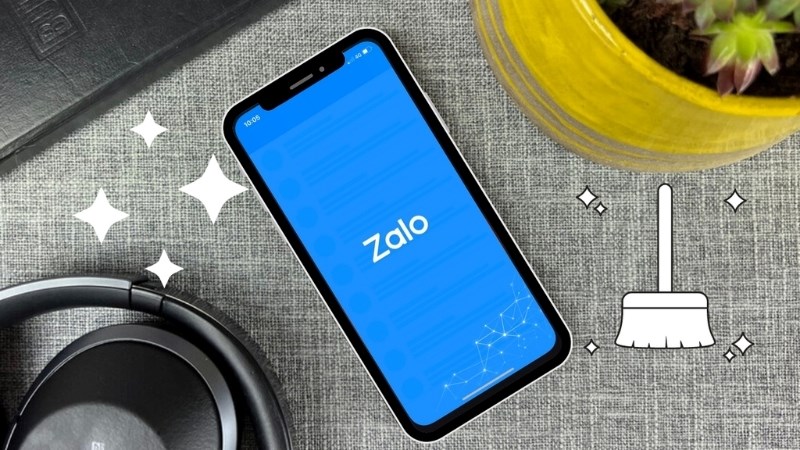
I. Xóa dữ liệu Zalo có ảnh hưởng gì không?
1. Lợi ích
Giúp giải phóng dung lượng, tăng hiệu suất cho máy, hạn chế việc dung lượng ứng dụng bị đầy làm cho việc sử dụng Zalo bị gián đoạn.
2. Ảnh hưởng
Sau khi xóa dữ liệu Zalo thì Ảnh, Video, Link, File và nội dung chat của bạn sẽ bị mất hoàn toàn. Do đó, hãy cẩn thận khi trên Zalo của bạn có những dữ liệu quan trọng mà bạn muốn lưu trữ.
Trước khi thực hiện xóa dữ liệu Zalo, bạn có thể thực hiện thao tác sao lưu dữ liệu lên những bộ nhớ đám mây, như vậy thì bạn không còn lo lắng việc dữ liệu quan trọng bị mất.
II. Cách xóa dữ liệu Zalo trên máy tính nhanh chóng, tiện lợi
1. Hướng dẫn nhanh
Vào ổ (C:) > Người dùng (User) > Thư mục Tên người dùng (VD: Admin, Lan…) > Tùy chọn (Options) trên thanh 3 chấm > Xem > Click Hiện các tệp, cặp ổ ẩn > Áp dụng > OK > AppData > Local > Tìm kiếm và xóa thư mục ZaloPC
2. Hướng dẫn chi tiết
Bước 1: Truy cập vào ổ (C:) trên máy tính của bạn, sau đó click vào ô Người dùng (User)
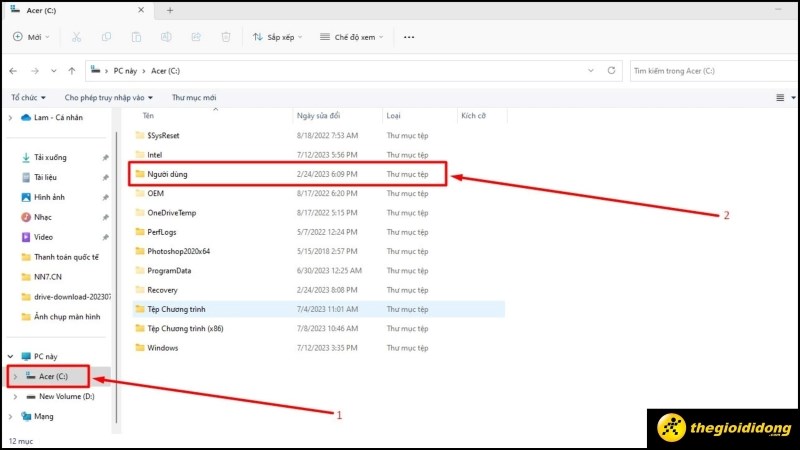
Bước 2: Chọn vào thư mục Tên người dùng
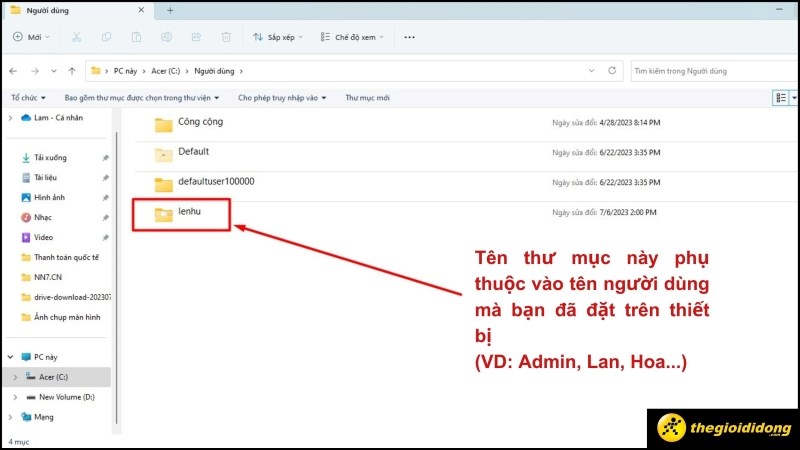
Bước 3: Click vào dấu ba chấm ngang phía trên màn hình, sau đó chọn vào biểu tượng có tên Tùy chọn (Options)
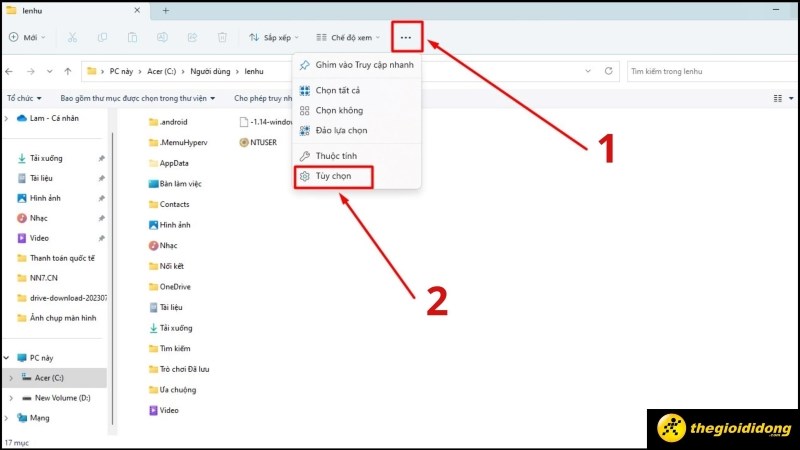
Bước 4: Sau khi thực hiện xong bước 3, màn hình sẽ hiển thị danh sách các chế độ, bạn click sang tùy chỉnh Xem > ở mục Các tệp, cặp và ổ ẩn bạn chọn chế độ Hiện các tệp, cặp và ổ ẩn, ấn Áp dụng > OK
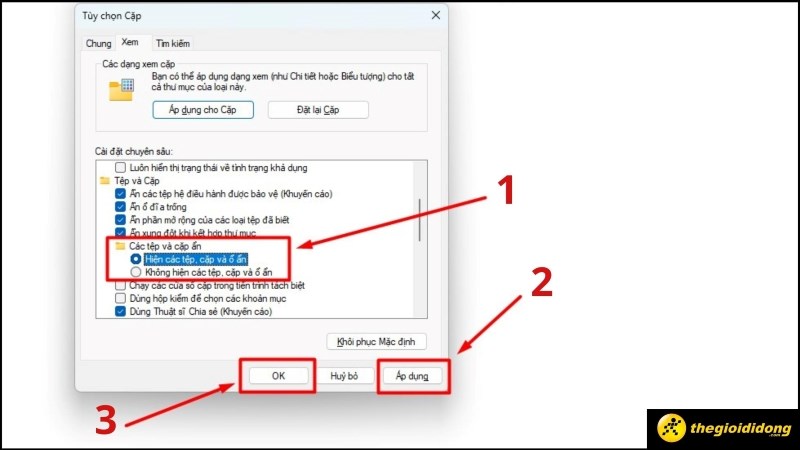
Bước 5: Truy cập vào thư mục AppData
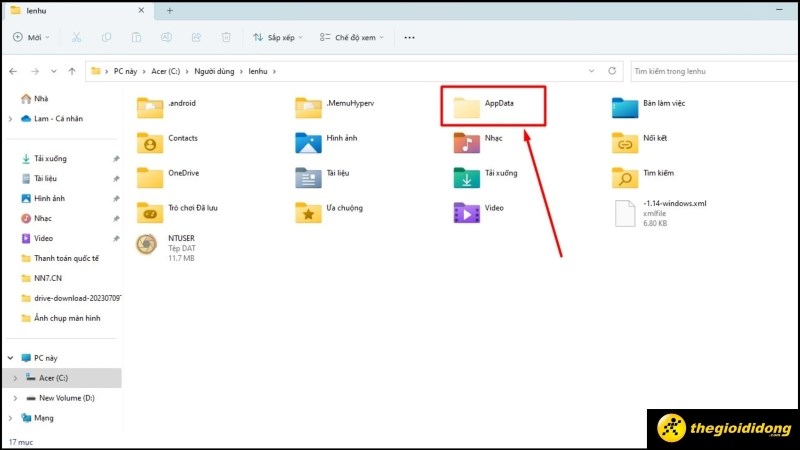
Bước 6: Truy cập vào thư mục Local
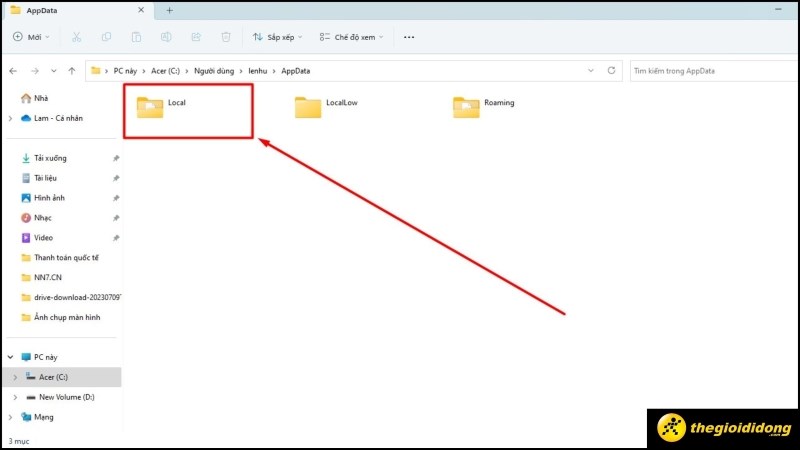
Bước 7: Tìm kiếm thư mục tên ZaloPC, Click chuột trái 1 lần vào thư mục đó
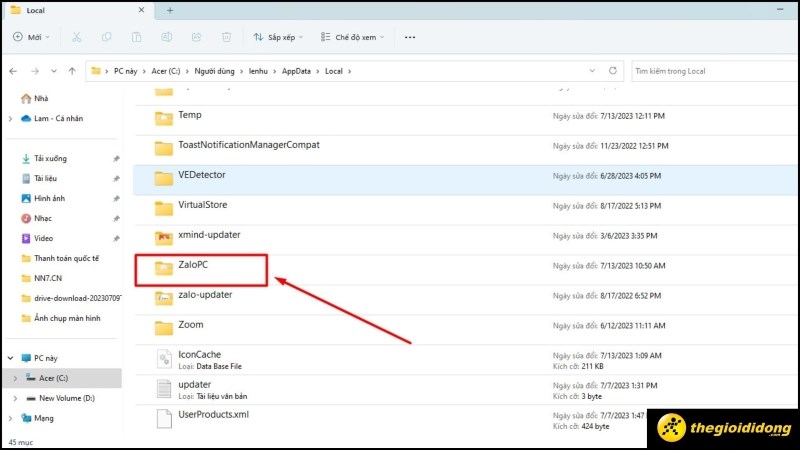
Bước 8: Bấm tổ hợp phím Shift + Delete, sau đó click Có > Thực hiện thành công xóa hoàn toàn dữ liệu Zalo trên máy tính
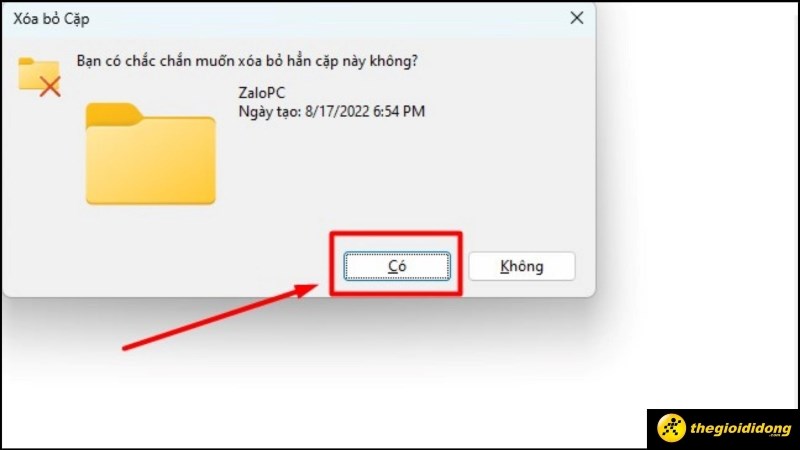
Khi thực hiện phương pháp này, dữ liệu Zalo sẽ bị xóa hoàn toàn, điều này sẽ hơi bất tiện khi Zalo của bạn có những dữ liệu quan trọng mà bạn muốn lưu trữ.
Dưới đây là cách xóa dữ liệu có chọn lọc, giúp bạn có thể lọc ra những dữ liệu có thể xóa và những dữ liệu cần giữ lại.


